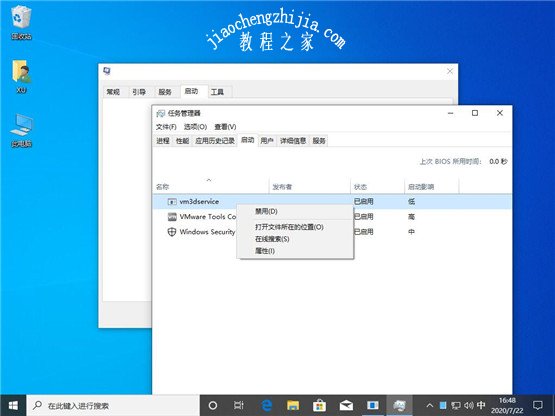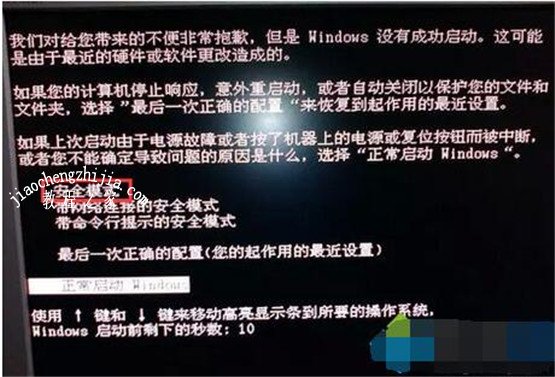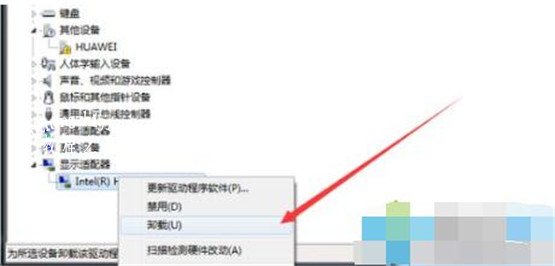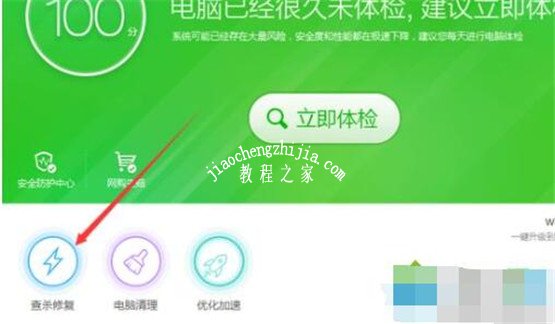黑屏对于经常使用电脑的用户来说是非常正常的,或是因为主机问题,更多的是因为电脑故障产生,本文主要便是为大家带来win10系统开机黑屏的解决方法,如果你每次开机黑屏的时间都很长,那么呢不如尝试用下面的方法解决看看。
win10开机黑屏时间过长怎么办:
一、您最近安装的第三方优化软件或者插件导致的,建议您卸载掉它,您可以通过干净启动来测试:
1、同时按 Win+R 键,输入msconfig,回车。
2、在“系统配置”对话框中的“服务”选项卡上,点按或单击选中“隐藏所有 Microsoft 服务”复选框,然后点按或单击“全部禁用”。(如果您启用了指纹识别功能,请不要关闭相关服务)
3、在“系统配置”对话框的“启动”选项卡上,单击“打开任务管理器”。在任务管理器的“启动”选项卡上,针对每个启动项,选择启动项并单击“禁用”。
4、关闭“任务管理器”。在“系统配置”对话框的“启动”选项卡上,单击“确定”,然后重新启动计算机。
二、如果以上不能解决您的问题,那么很可能是您最近更新的驱动没有上个版本更兼容。
Windows 10,您可以通过同时按住 Win+X,打开设备管理器,双击打开驱动,将驱动还原到上个版本。
您也可以通过“控制面板”里面将“快速启动"关闭。
因为“快速启动”是基于显卡驱动和电源管理驱动;当前很多驱动不兼容所以该功能会受影响。尝试关闭后再测试开关机。
另外如果已经是关闭状态 ,可以尝试开启该功能再开关机。
相关知识:win10开机黑屏是什么原因
方法一
可能原因:显示器的刷新频率过高。
处理方案:重启电脑,按F8跳转到高级启动页面。选择“安全模式”,右击桌面,选择“属性”,然后点击设置选项卡、高级、监视器,看到“屏幕刷新频率”之后将之调低即可。
方法二
可能原因:显卡驱动程序出现故障。
处理方案:进入安全模式,重装显卡的驱动程序。
方法三
可能原因:电脑感染了病毒。
处理方法:在安全模式下,使用杀毒软件进行查毒杀毒的操作
以上便是‘win10开机黑屏时间过长怎么办 win10开机黑屏是什么原因’的全部内容了,希望可以给大家带来帮助,如果你还想了解更多关于win10的技巧,可以收藏教程之家网。